Konfigurácia rozlíšenia obrazovky v systéme Windows

- 3251
- 324
- Boris Holub
Ak operačný systém nie je nainštalovaný vo vašom novom počítači, na začiatku práce môžete očakávať problém - displej funguje v režime s nízkym rozlíšením. Ako to pochopiť pre začiatočníkov? Jednoducho - kúpili ste notebook alebo monitor s modernou maticou a obrázok v systéme Windows vyzerá ako „obrázok“ starých monitorov. Alebo možno prvky na obrazovke nie sú úplne zobrazené? Ak áno, musíte opraviť povolenie.

Používatelia systému Windows môžu nezávisle nastaviť nastavenie obrazovky.
Čo je „rozlíšenie“?
Jednou z hlavných charakteristík monitora je jeho rozlíšenie. Toto je maximálny počet pixelov, ktoré môžete vidieť vertikálne a horizontálne. V súlade s tým je jeden pixel minimálnym prvkom, z ktorého je obrázok tvorený. V prípade moderných počítačových matíc je štandard počtu pixelov 1920 × 1080, najmenej 1366 × 1768. Nová technika podporuje vyššie hodnoty. Túto hodnotu pre váš monitor nájdete v príručke používateľa (a niekedy aj v rámčeku).
Dôležitý. Je potrebné nielen kúpiť vysoký kvalitný displej, ale tiež povoliť jeho úplnú podporu vo vašej verzii systému Windows. Nesprávne rozlíšenie je nepríjemné pre každého používateľa. Jeho hodnota v systéme Windows OS sa môže zmeniť v dôsledku ďalšej aktualizácie, nesprávne nainštalovaných ovládačov alebo programov. Ale vrátenie správnej prevádzky displeja je celkom jednoduché.Ako stanoviť správne rozlíšenie?
Správne parametre monitora sú dôležité nielen v hrách a pri sledovaní videa. Každý špecialista - od dizajnéra po finančníka - si ľahko všimne, že prvky stolných počítačov sú menšie a obrázky nie sú dostatočne podrobnosti. Našťastie, ak nie ste spokojní s týmto stavom - môžete štandardne odstrániť nedostatky.
Spôsob 1
Zmena konfigurácie displeja v systéme Windows ...:
- Musíte ísť na nový ovládací panel (ak používate desať). Ak je verzia Windows iná, nájdite „parametre obrazovky“ na štandardnom ovládacom paneli.
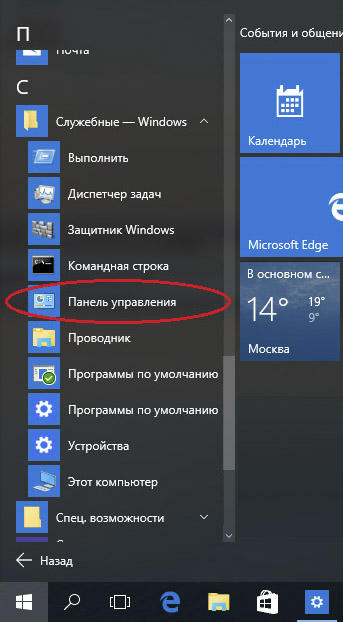
- Nájdite odkaz na bod „Ďalšie parametre ...“ a sledujte ho.
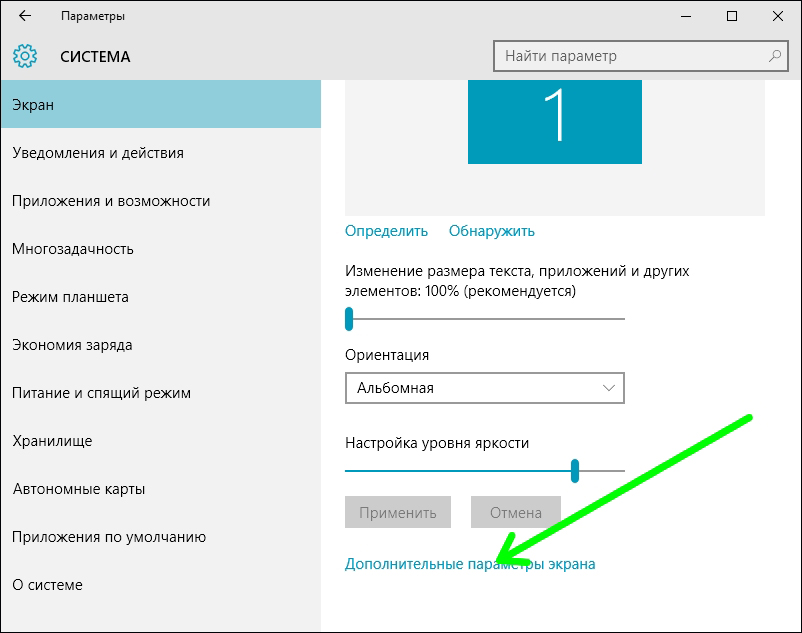
- Vyberte odporúčanú hodnotu a uložte zmeny stlačením príslušného tlačidla. Ak nemá zmysel s značkou „Odporúčané“, nainštalujte ovládače grafickej karty.
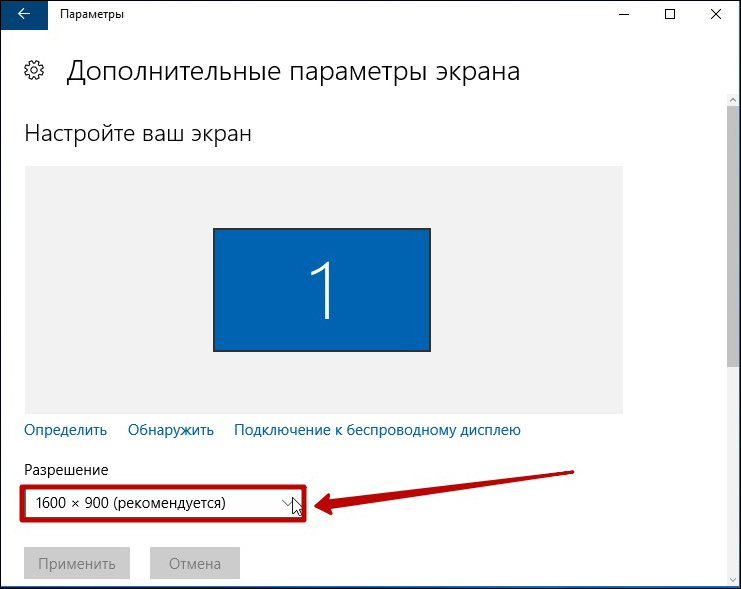
Metóda 2
Túto možnosť sa dá použiť v verziách Windows 7 a predchádzajúcich verzií.
- Zmena nastavení monitora je tu jednoduchšia - prejdite na klasický ovládací panel. Z možností panela vyberte ponuku „Screen“.
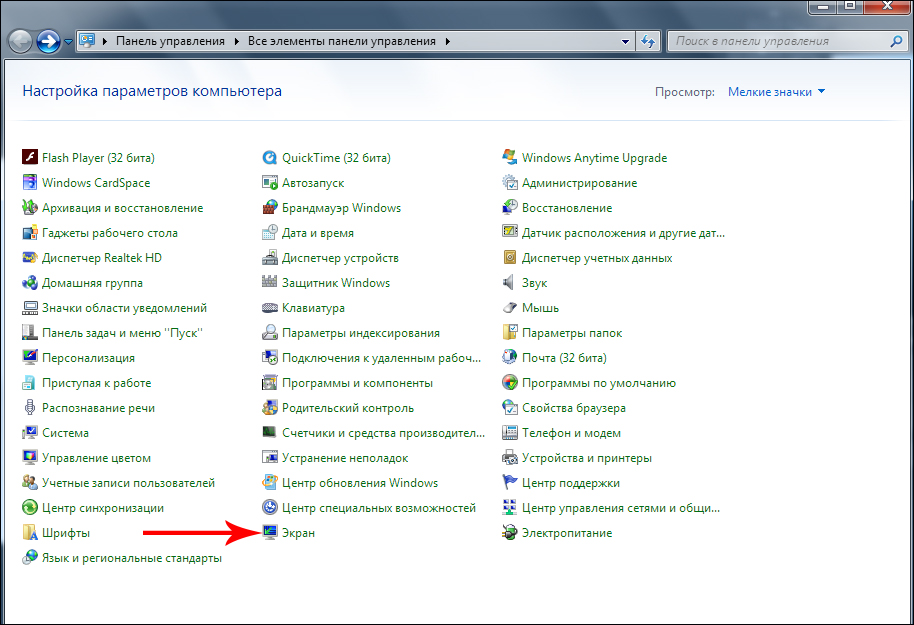
- Nájdite potrebnú položku ponuky vľavo od hlavného okna. Bude sa to nazývať „Nastavenie rozlíšenia obrazovky“.
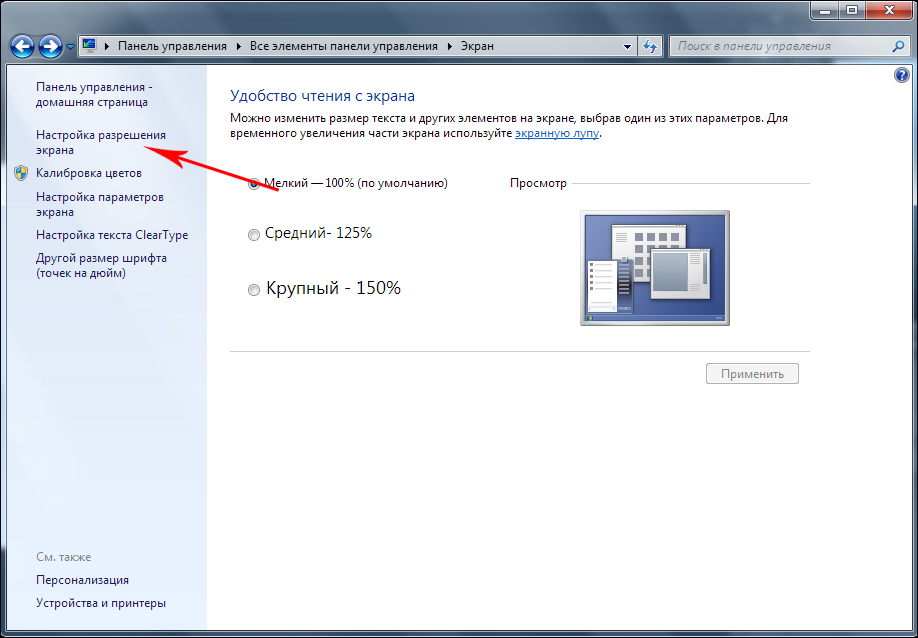
- Nastavte potrebné hodnoty. Tu si môžete tiež vybrať orientáciu displeja.
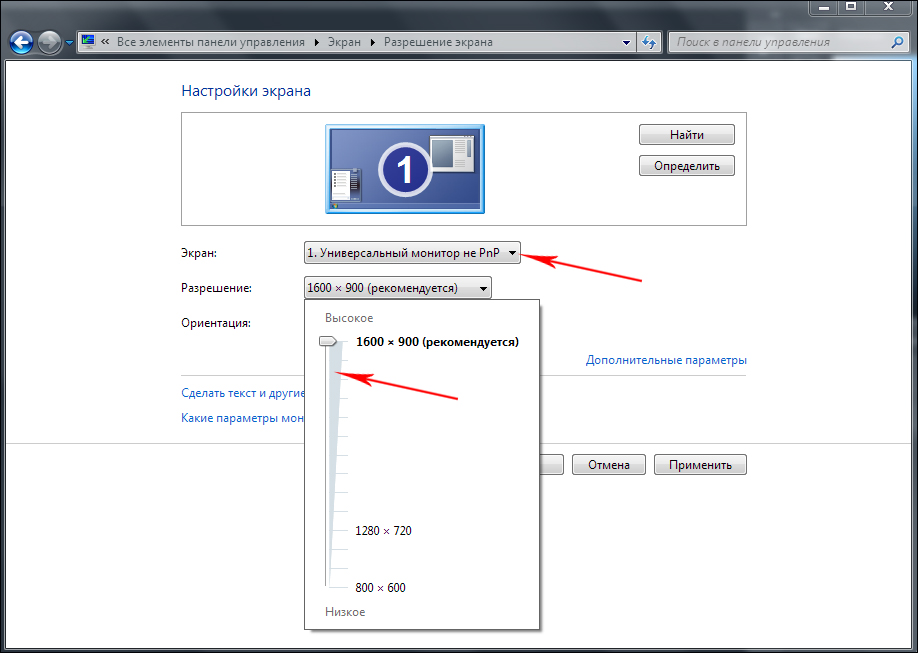
- Uistite sa, že sa všetko robí správne. Potom si zachujte zmeny.
závery
Naučili sme sa upravovať jedno z hlavných vlastností obrázka na počítači. Ak chcete zistiť, či ste urobili všetko správne - skúste stiahnuť obrázok požadovaného rozlíšenia a otvorte ho v plnom režime format.
Zostávajú otázky? Neváhajte a opýtajte sa na nepochopiteľných v komentároch v článku. Zdieľajte naše materiály s priateľmi - a budú vám vďační!

